 Top
Top Lotis

Termos de uso
-
-
-
Clique na bandeira de seu
pais, para a tradução.
-
Dependendo de sua conexão a tradução pode
demorar um pouco
-
- 2
Tubes
-
1 Deco
- Plugin Lotis
-
Plugin AAA Filters
- Efeitos do PSP
-
Roteiro
Clique na
borboleta para seguir o tutorial
Vamos começar!!!
- 1.- Abra
seu tube e escolha 2 cores para o
- foregraund escolhi #73462e e
para o backgraund #f7f4eb
- 2.- Abra uma transparencia 900 x
600 px
-
-
3.- Faça um gradiente Linear 45 - 3 conforme printe e
-
preencha sua transparencia
-
- 4.- Plugin Lotis Mosaic Toolkit Plus V2 > Diamond conforme printe
-
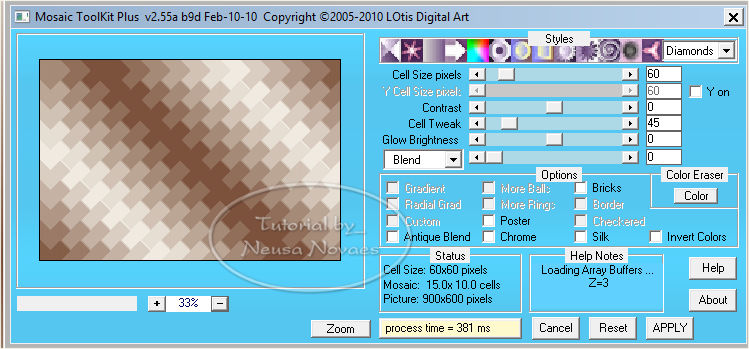
-
- 5.- Effects > Edge Effects > Enhance More
-
- 6.- Duplicar e logo a seguir Image > Resize = 90%
-
- 7.- Repetir item 6
-
- 8.- Aplicar drop shadow= 0 - 0 - 80 - 30,00 cor
preta
-
- 9.- Repetir item 8 na copy of raster 1
-
- 10.- Ativar a copy2 of raster 1
-
- 11.- Selecionar conforme printe
-
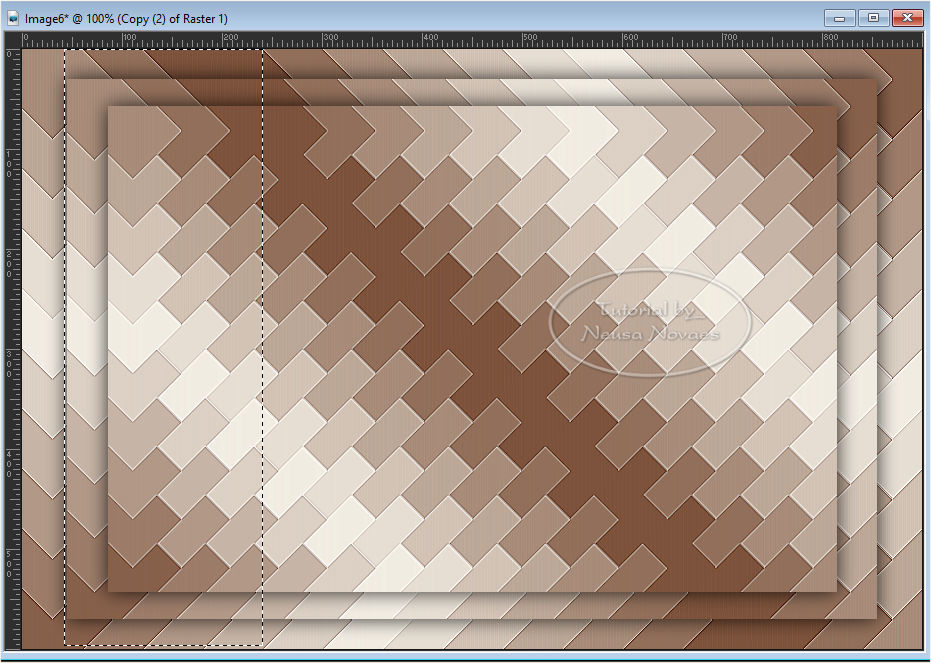
-
- 12.- Layers > New Raster Layer e inverter seu
gradiente
-
- 13.- Preencher com o gradiente Opacity = 60%
-
- 14.- Aplicar o mesmo Plugin sendo Squares conforme
printe
-
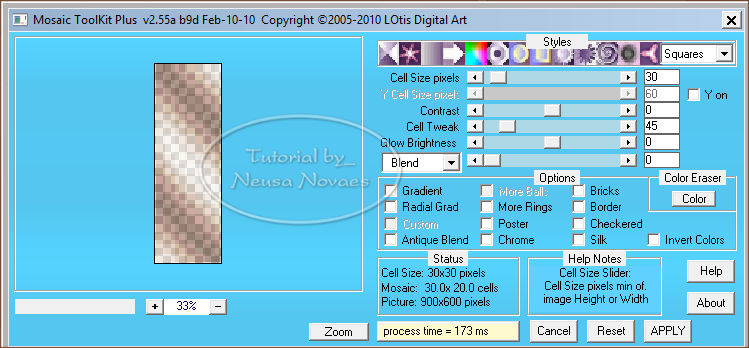
-
- 15.- Repetir item 5 e 8
-
- 16.- Tirar seleção
-
- 17.- Effects > Distortion Effect > Twirll conforme
printe
-
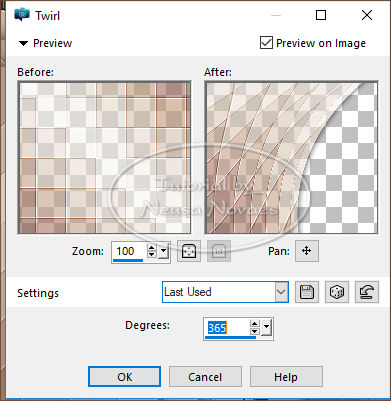 -
- 18.- Duplicar, Image > Mirror Horizontal e Merge >
Down
-
- 19.- Repetir item 18 sendo Image > Flip
-
- 20.- Tirar a visibilidade das copy 2, copy 1 e
raster 1
-
- 21.- Com a Magic Wand
selecionar o centro da raster 2
-
- 22.- Voltar todas as visibilidades e ativar a copy
2 of raster 1
-
- 23.-
Layers > New Raster Layer
-
- 23.- Abrir e copiar seu tube de paisagem
-
- 24.- Cole o mesmo dentro da seleção, Adjust > One Step
Photo Fix e Sharpen (opcional)
-
- 25.- Ativar a Raster 2 e
repetir novamente o item 20 e 21
-
- 26.- Aplicar drop Shadow conforme item 8
-
- 27.- Voltar as
visibilidades e
tirar seleção
-
- 28.- Image > Canvaz Size= 900 x 750 px sendo 150 px no
botton
-
- 29.- Layers > New Raster Layer e Arrange > Send to
botton
-
- 30.- Volte seu gradiente e preencha com Opacity 100%
-
- 31.- Repita item 4 e 5
-
- 32.- Com a ferramenta Pick Tool no modo
Perspective leve da
- esquerda para a direita até 200 px e com a mesma
- ferramenta no modo de Scala até 600 px
-
- 33.- Ative a Raster 1 e puxe até completar os 750
px
-
- 34.- Tire a visibilidade Raster 4 e Merge Visible
em todas as outras rasters e tire a visibilidade
-
- 35.- Volte a visibilidade da Raster 4, Ative e
Arranje > Bring to Top, com a ferramenta Magic Wand
- Feather 20 selecione e inverta
-
- 36.-
Ative a Merged e delete 4 vezes e tire a seleção
-
-
37.- Repita item 29
-
- 38.- Preencha com seu Foregraund
-
- 39.- Ative a Raster 4 e Abra, Edit, Copy e Cole
seus tubes em nova layer, coloque
- Adjust > One Step Photo Fix e Sharpen (Opcional)
-
- 40.- Ative a Merged e selecione conforme printe
-

-
-
41.- Plugin Lotis Mosaic Toolkit Squares Ring
conforme printe
-
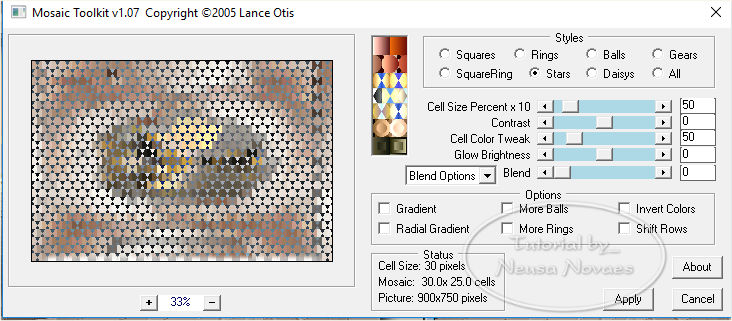
-
- 42.- Selections > Inverse e repita item 8 (drop
shadow) e retira seleção
-
-
43.- Image > Add Border= 3px cor Foregraund
-
- 44.- Repita item 43 cor Backgraund
-
- 45.- Repita item 43
-
-
46.-
Coloque minha e sua marca
-
- 47.- Merge Visible
-
- 48.- Plugin AAA Filters > Custom > Landscape
(opcional)
-
- 49.- Salve
em JPG
-
-

-
-
- ** Tutorial criado por
Neusa Novaes **
- 06 de Abril de 2018
-
- Direitos autorais reservados
- Proibido repasse total ou parcial, cópias,
alterações
- publicação em sites ou blogs, sem autorização
da autora.
- OBSERVAÇÃO:- Não esqueça
de colocar os créditos a quem de direito
-
-
-
-
 Créditos
Créditos

-
- Tubes
Principal:- Luz Cristina, Ana Ridzi e
grupo de trocas
- Tubes da Versão:-
Azalee e grupo de trocas
-
-
- Outras Versões
- Neusa Novaes
|